یہ کہنا شاید مناسب ہے کہ ہم سب نے Gmail پر کم از کم ایک شخص کو بلاک کر دیا ہے۔ بعض اوقات یہ دیکھنے کے بجائے کہ اس شخص نے آپ کو ایک اور ناپسندیدہ ای میل بھیجی ہے صرف کسی ایڈریس کو بلاک کرنا آسان ہوتا ہے۔

لیکن کیا ہوگا اگر آپ نے اپنا خیال بدل لیا ہے اور اب آپ ان ای میلز کو دیکھنا چاہتے ہیں جنہیں آپ بلاک کر رہے ہیں؟ آپ انہیں دیکھ پائیں گے یا نہیں اس کا انحصار اس بات پر ہے کہ آپ نے انہیں کیسے مسدود کیا۔ اس مضمون میں، ہم اس بات پر بات کریں گے کہ آپ کے اختیارات کیا ہیں۔
Gmail میں مسدود ای میلز
آپ نے سوچا ہوگا کہ آپ نے کچھ لوگوں کو آپ کو ای میلز بھیجنے سے روک دیا ہے۔ Gmail کے ساتھ، آپ تکنیکی طور پر کسی کو بھی آپ کو ای میل کرنے سے روک نہیں سکتے۔ آپ نے ممکنہ طور پر کیا کیا ہے وہ ہے ایک مخصوص فولڈر میں ناپسندیدہ ای میلز کو فلٹر کرنا۔ آپ کو ان کے لیے اطلاعات نہیں ملتی ہیں۔ وہ آسانی سے ایک مختلف فولڈر میں بھیجے جاتے ہیں۔ زیادہ درست اصطلاح 'فلٹرڈ' ای میل ہے نہ کہ 'مسدود' ای میل۔
اگر آپ نے کبھی کوئی نیا فولڈر ترتیب نہیں دیا ہے جہاں یہ ناپسندیدہ ای میلز کسی مخصوص پتے سے بھیجی جائیں، تو وہ آپ کے اسپام فولڈر میں بھیج دی گئی ہیں۔ اور یہیں سے مخمصے کا آغاز ہوتا ہے۔ Gmail کے اسپام فولڈر میں موجود ای میلز 30 دن کے بعد خود بخود حذف ہو جاتی ہیں۔ اگر آپ نے ایک خاص فولڈر ترتیب دیا ہے، تو آپ خوش قسمت ہیں۔ ان ای میلز کو صرف ایک بار حذف کیا جاتا ہے جب آپ انہیں کوڑے دان کے فولڈر میں بھیج دیتے ہیں۔
میک یا ونڈوز پی سی پر جی میل میں اپنے بلاک شدہ ای میلز کو کیسے دیکھیں
اگر آپ نے مخصوص ای میل ایڈریس سے ناپسندیدہ ای میلز بھیجنے کے لیے ایک خاص فولڈر ترتیب دیا ہے، تو آپ انہیں دیکھ سکیں گے۔ یہاں ہم آپ کو دکھائیں گے کہ ذیل کے مراحل پر عمل کرکے اس فولڈر تک کیسے پہنچیں:
تنازعہ میں اپنا کردار کیسے شامل کریں
- اپنے Gmail اکاؤنٹ میں لاگ ان کریں۔

- اسکرین کے اوپری بائیں جانب، آپ کو فولڈرز کی فہرست نظر آئے گی۔ پوری فہرست دیکھنے کے لیے 'مزید' کو تھپتھپائیں۔
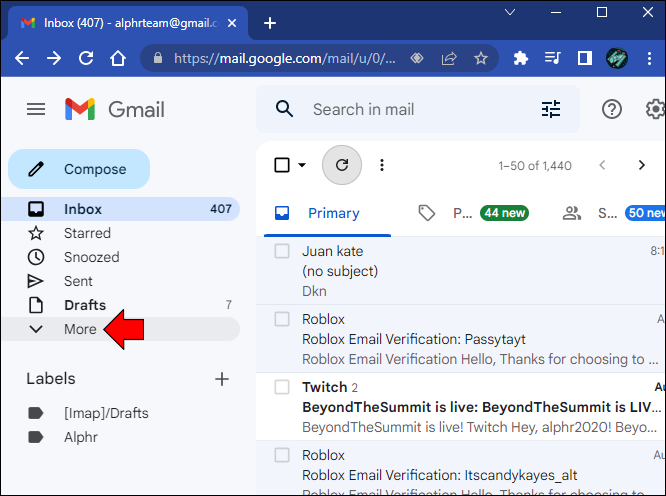
- تلاش کریں اور اس فولڈر پر کلک کریں جو آپ نے ناپسندیدہ ای میلز کے لیے بنایا ہے۔
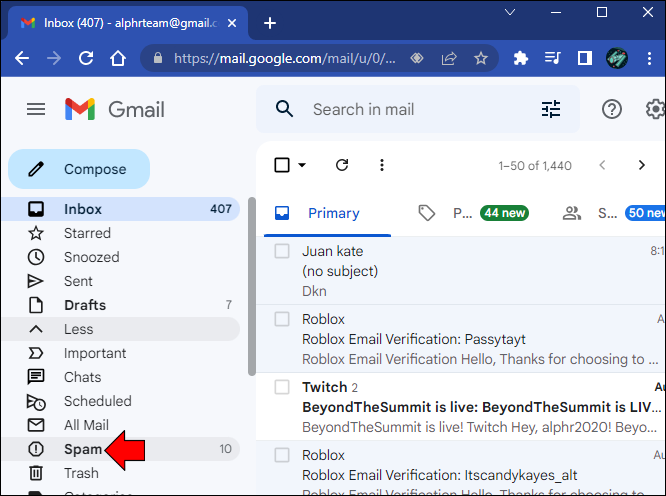
- یہاں آپ کو ان ای میلز کی فہرست نظر آئے گی جنہیں آپ نے 'مسدود' کیا ہے۔
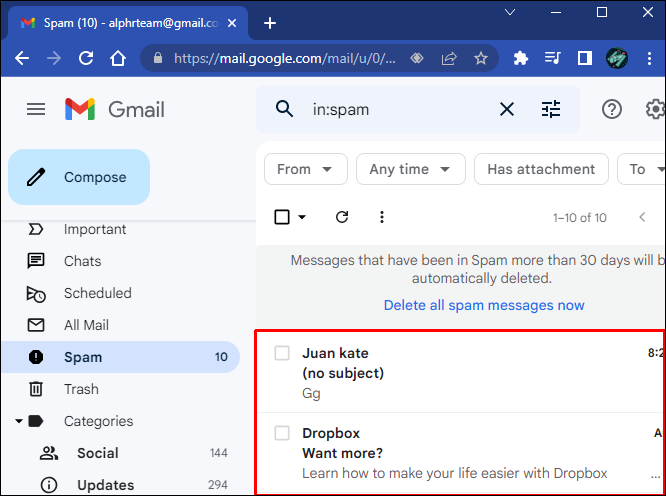
اگر آپ نے کوئی خاص فولڈر ترتیب نہیں دیا ہے اور ناپسندیدہ ای میلز کو اسپام کا لیبل لگا دیا ہے، تو اپنے اسپام فولڈر میں جائیں۔ اگر ای میلز 30 دن سے کم پرانے ہیں، تو آپ انہیں یہاں ملیں گے۔
آئی فون یا اینڈرائیڈ ڈیوائس پر جی میل میں اپنی بلاک شدہ ای میلز کو کیسے دیکھیں
آپ اپنے iPhone یا Android پر Gmail ایپ کا استعمال کر کے تلاش کر سکتے ہیں کہ آپ نے کن ای میل پتوں کو مسدود کیا ہے۔ تیز ترین طریقہ یہ ہے کہ اس خصوصی فولڈر میں جائیں جسے آپ نے مخصوص پتوں کو فلٹر کرنے کے لیے ترتیب دیا ہے یا آپ اسپام فولڈر میں چیک کر سکتے ہیں۔ دوسرا طریقہ یہ ہے کہ تمام بلاک شدہ پتوں کی فہرست دیکھیں۔ فہرست دیکھنے کے لیے، نیچے دی گئی ہدایات پر عمل کریں۔
آئی فون صارفین کے لیے، ان ہدایات پر عمل کریں:
- اپنے آئی فون پر جی میل ایپ کھولیں۔

- تین افقی لائن پر ٹیپ کریں۔
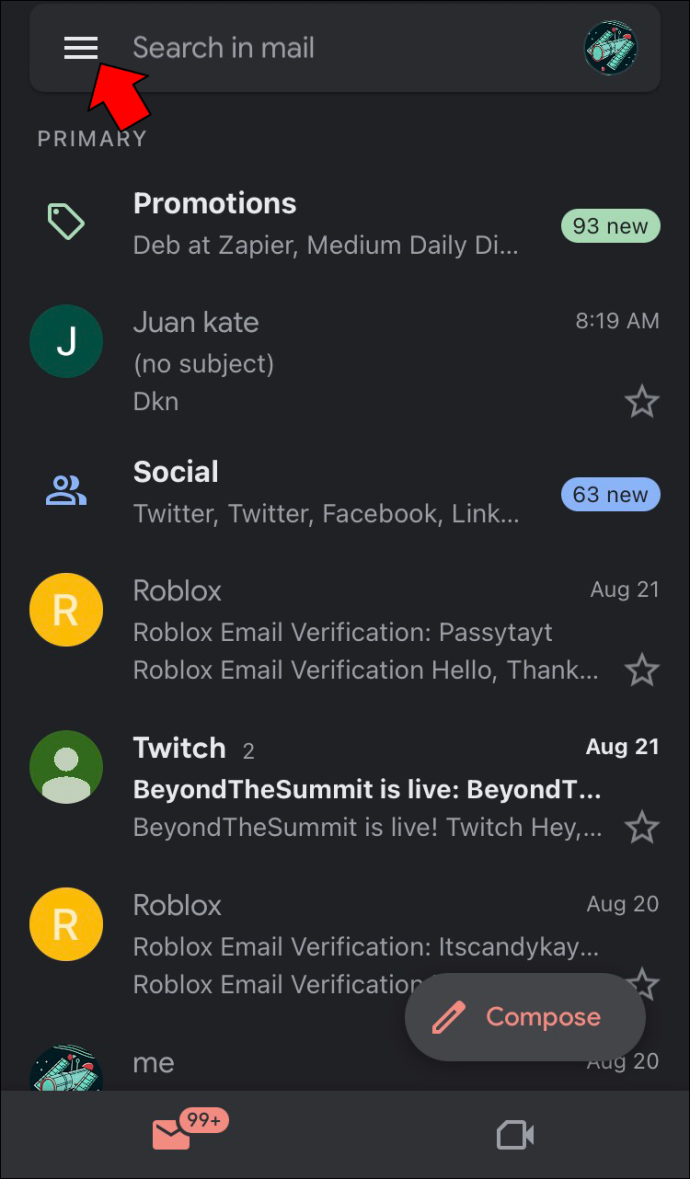
- تلاش کریں اور 'اسپام' کو منتخب کریں۔

- یہاں آپ کو مسدود ای میل پتوں کی فہرست نظر آئے گی۔
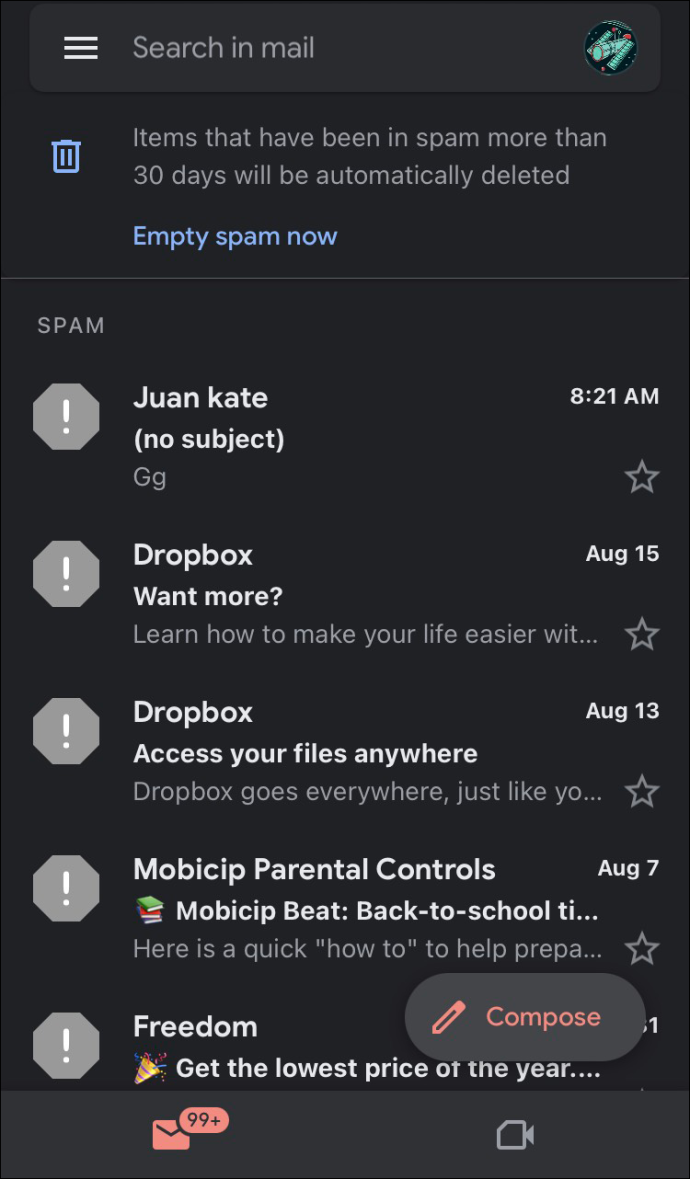
اینڈرائیڈ صارفین کو درج ذیل مراحل پر عمل کرنا چاہیے:
آپ اسکرین کا وقت کیسے بند کرتے ہیں؟
- 'ترتیبات'، 'گوگل' اور پھر 'اپنے گوگل اکاؤنٹ کا نظم کریں' پر جائیں۔
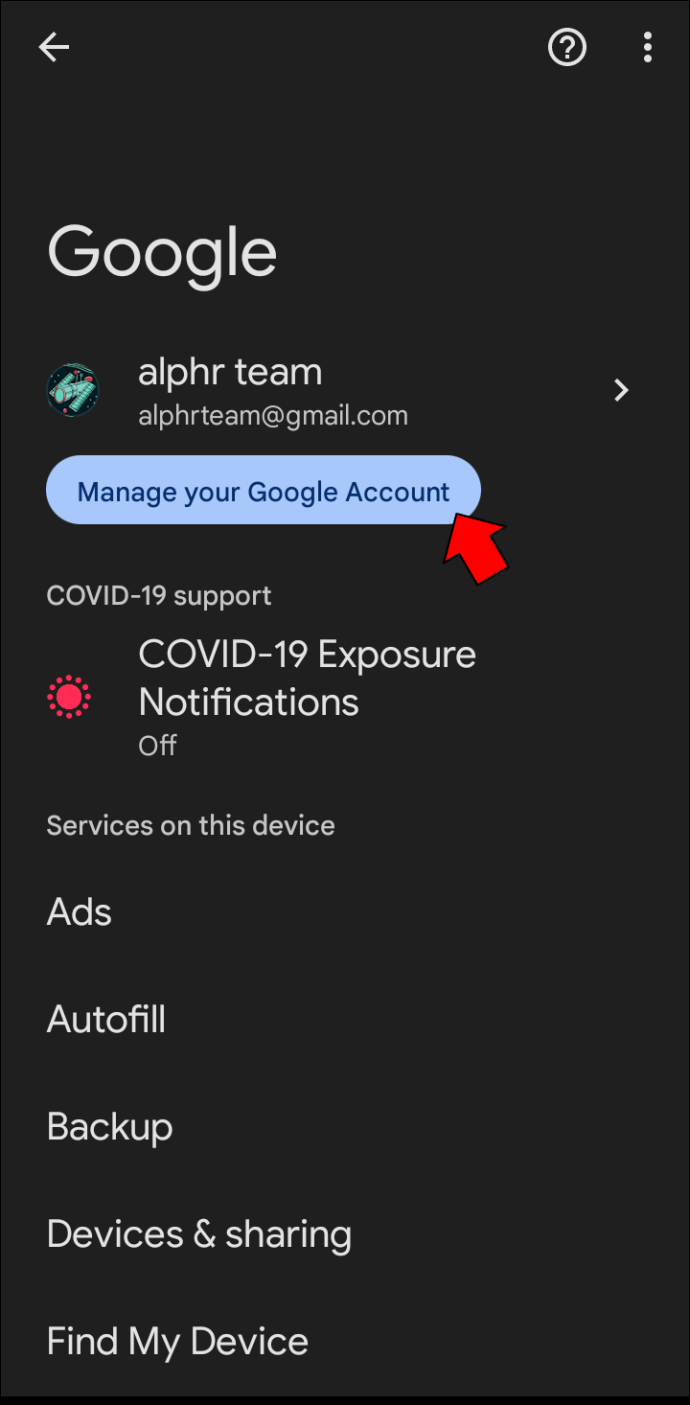
- 'لوگ اور اشتراک' تلاش کریں اور ٹیپ کریں۔
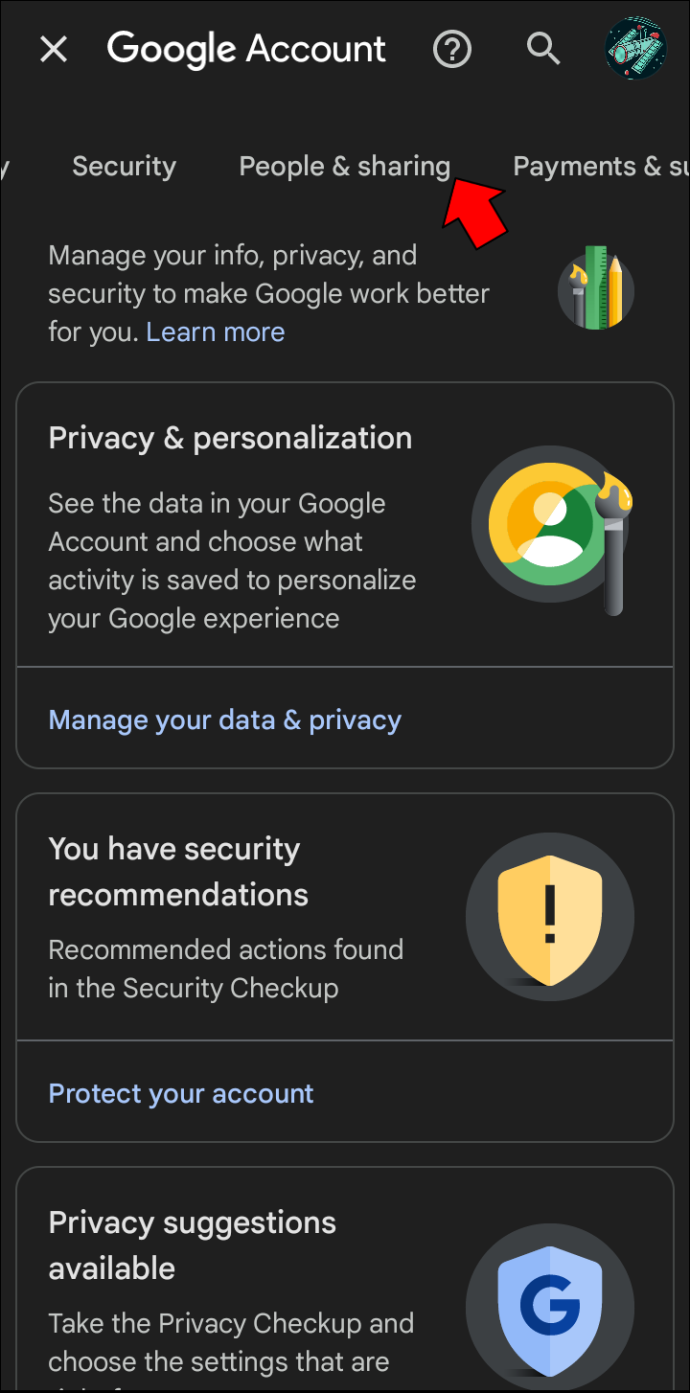
- 'معاہدے' کے تحت، 'مسدود' پر کلک کریں۔
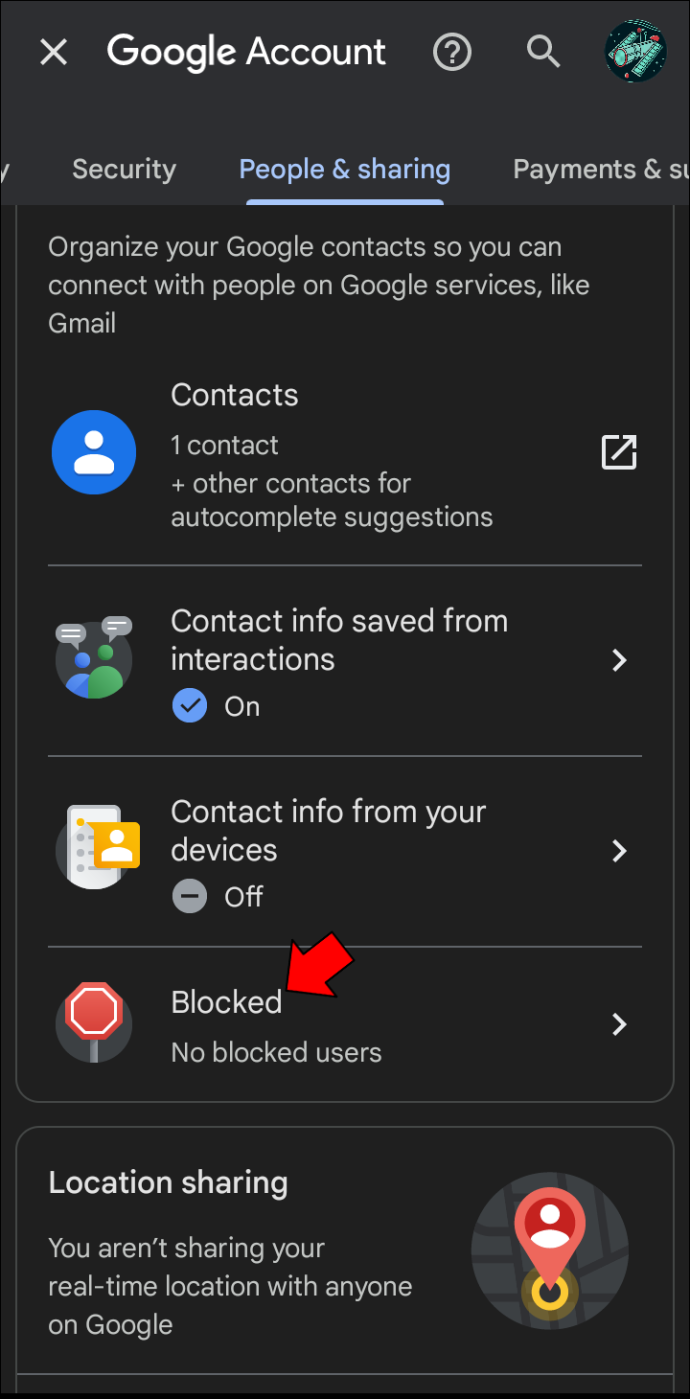
- آپ کے مسدود کردہ تمام پتے یہاں موجود ہوں گے۔
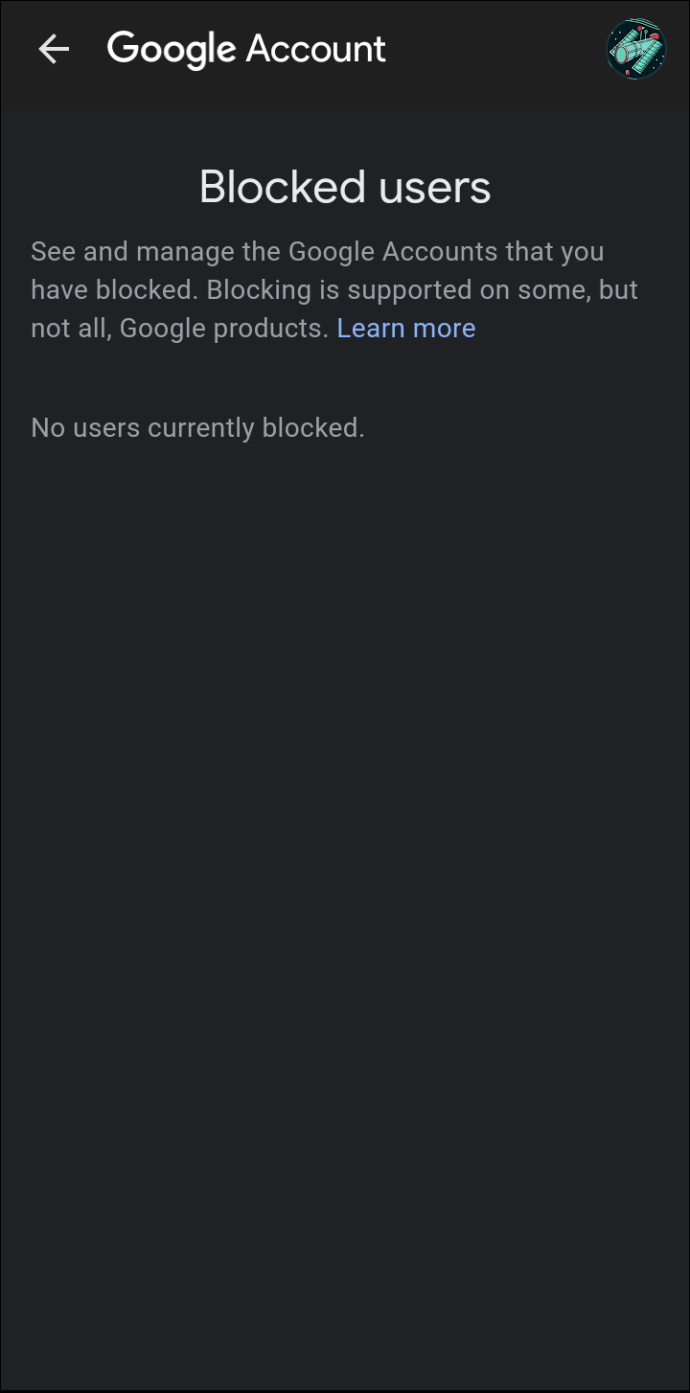
میک یا پی سی پر Gmail میں ای میلز کو کیسے غیر مسدود کریں۔
اگر آپ نے فیصلہ کیا ہے کہ آپ اب کسی مخصوص ای میل ایڈریس سے ای میلز کو فلٹر نہیں کرنا چاہتے ہیں، تو یہ عمل سیدھا ہے۔ ایسا کرنے کا طریقہ سیکھنے کے لیے، ان مراحل پر عمل کریں:
- اپنا جی میل اکاؤنٹ کھولیں۔

- اپنے اکاؤنٹ کی ترتیبات تک رسائی کے لیے 'Gear' آئیکن پر ٹیپ کریں۔
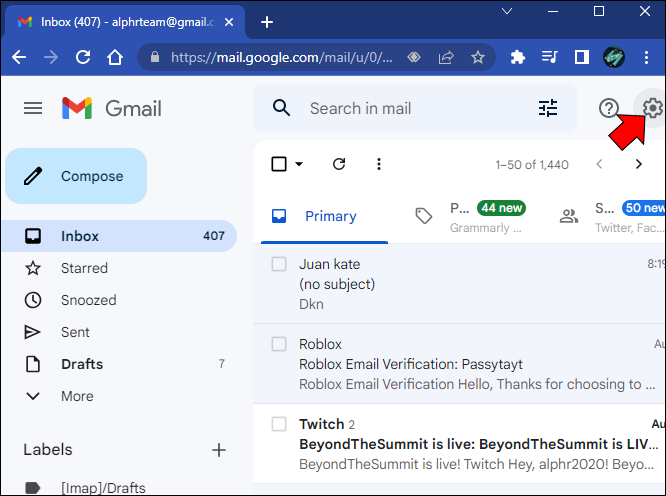
- تلاش کریں اور 'فلٹرز اور بلاک شدہ پتے' پر کلک کریں۔
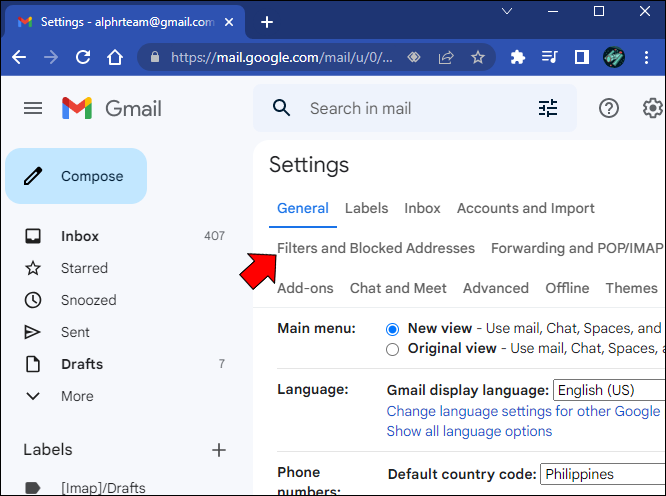
- یہاں آپ کو ان تمام ای میل پتوں کی فہرست نظر آئے گی جو مسدود ہیں۔ وہ پتہ تلاش کریں جسے آپ مزید فلٹر نہیں کرنا چاہتے اور 'ان بلاک' کو دبائیں۔
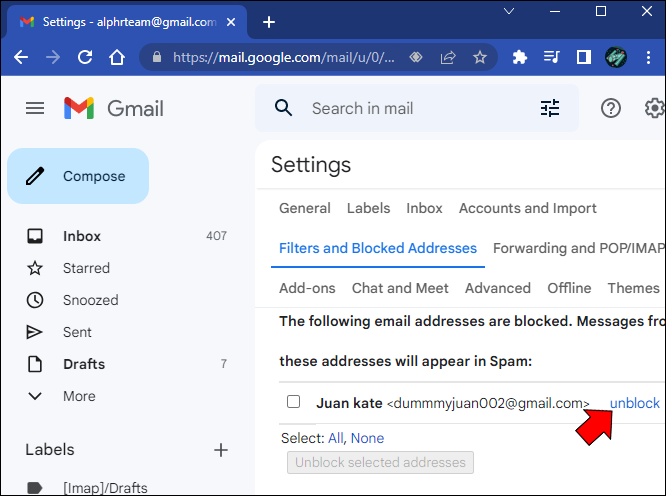
- 'غیر مسدود کریں' پر کلک کریں۔
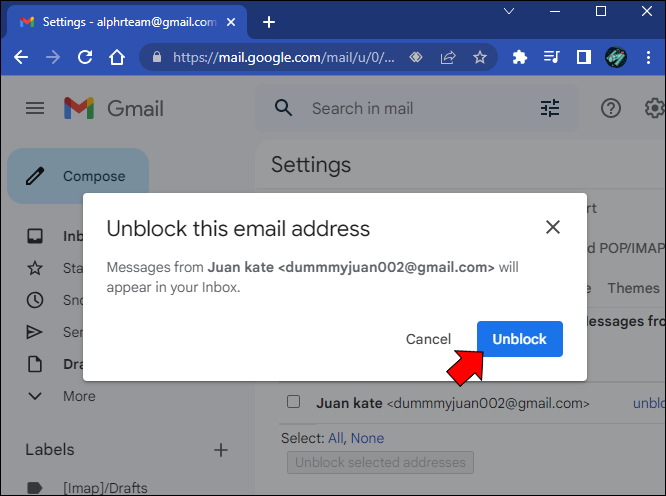
ایک بار جب آپ اس بٹن کو تھپتھپاتے ہیں تو، اس پتے سے آنے والی تمام آنے والی ای میلز کو مزید فلٹر نہیں کیا جائے گا اور براہ راست آپ کے ان باکس فولڈر میں پہنچا دیا جائے گا۔
آئی فون یا اینڈرائیڈ پر Gmail میں ای میلز کو کیسے غیر مسدود کریں۔
اگر آپ اب اپنے آئی فون یا اینڈرائیڈ پر کسی مخصوص ای میل ایڈریس کو فلٹر نہیں کرنا چاہتے ہیں تو آپ Gmail ویب سائٹ کا استعمال کرکے تبدیلی نہیں کر پائیں گے۔ تاہم، آپ Gmail موبائل ایپ کے ساتھ ایسا کر سکتے ہیں، جس سے آپ ڈاؤن لوڈ کر سکتے ہیں۔ گوگل پلے . موبائل ایپ کا استعمال کرتے ہوئے ای میلز کو غیر مسدود کرنے کے لیے، درج ذیل کام کریں:
- اپنے iPhone یا Android پر Gmail ایپ لانچ کریں۔

- اس فولڈر پر ٹیپ کریں جسے آپ نے ناپسندیدہ ای میلز کو فلٹر کرنے کے لیے ترتیب دیا ہے یا اگر یہ آپ کے اسپام فولڈر میں ہے تو وہاں چیک کریں۔

- جس ای میل ایڈریس کو آپ بلاک کرنا چاہتے ہیں اسے تلاش کریں اور 'بھیجنے والے کو غیر مسدود کریں' پر کلک کریں۔
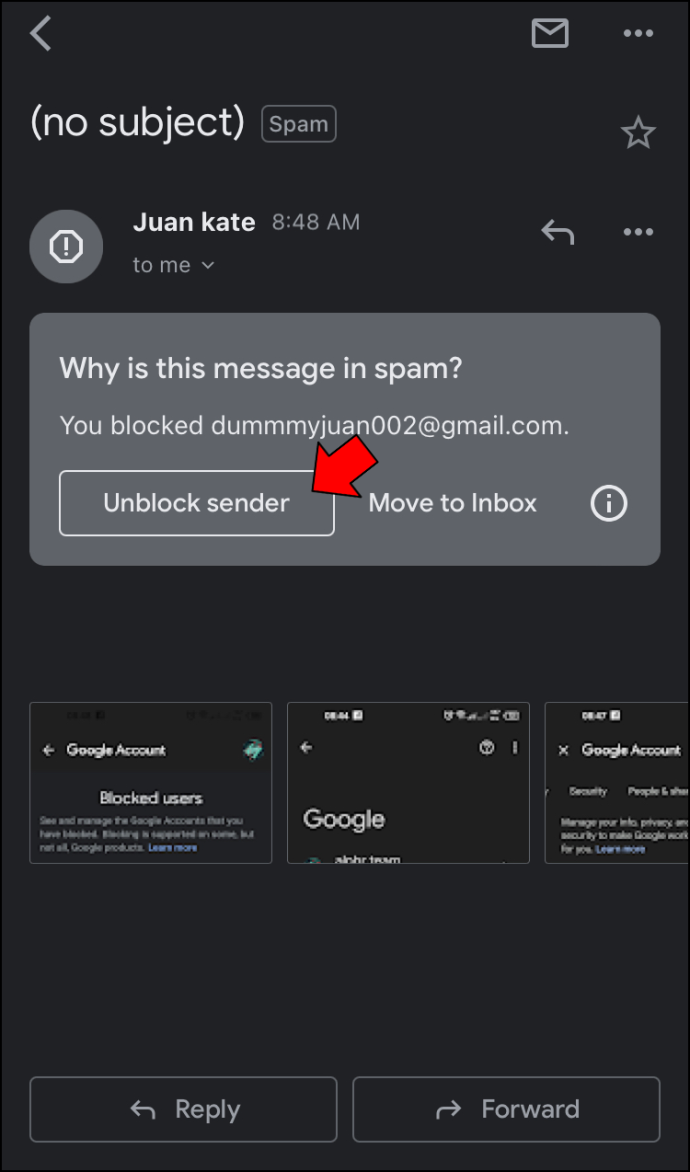
اس ایڈریس سے آنے والی تمام ای میلز کو مزید فلٹر نہیں کیا جائے گا اور آپ کے ان باکس فولڈر میں پہنچا دیا جائے گا۔
عمومی سوالات
اگر میں Gmail پر کسی کو بلاک کرتا ہوں تو کیا وہ جان جائیں گے کہ میں نے انہیں بلاک کر دیا ہے؟
اس کا جواب نہیں ہے۔ مسدود ای میل پتوں کو کسی بھی قسم کی اطلاع موصول نہیں ہوگی کہ انہیں بلاک کردیا گیا ہے۔
ونڈوز 10 سے وراثت کی اجازتیں بند کردیں
جی میل میں مسدود ای میلز دیکھنا اس بات پر منحصر ہے کہ آپ نے انہیں کیسے بلاک کیا۔
جی میل دراصل ای میلز کو بلاک نہیں کرتا، لیکن یہ انہیں آپ کے ان باکس سے فلٹر کرتا ہے۔ اگر آپ نے اپنے ان باکس کو نظرانداز کرنے اور براہ راست کسی مخصوص فولڈر میں جانے کے لیے کسی ای میل ایڈریس کے لیے اصول مرتب کیے ہیں، تو آپ انہیں کسی بھی وقت دیکھ سکتے ہیں۔ تاہم، اگر آپ نے انہیں محض اسپام کے طور پر نشان زد کیا ہے، تو وہ 30 دنوں کے بعد خود بخود حذف ہو جاتے ہیں۔
کیا آپ نے کبھی Gmail میں اپنی مسدود ای میلز دیکھنا چاہا ہے؟ کیا آپ نے انہی طریقوں پر عمل کیا جو اس مضمون میں بیان کیے گئے ہیں؟ ہمیں نیچے تبصرے کے سیکشن میں بتائیں۔









